En esta guía vamos a aprender a archivar mensajes de correo electrónico cuando nuestra cuenta está a punto de llenarse.
Si la cuenta de correo se llena al 100% seguro que tendrás problemas para archivar o borrar mensajes, es necesario hacerlo antes de llegar al límite del buzón.
Si has recibido el mensaje del servidor avisando que tu cuenta de correo está al 90% es un buen momento para hacer estos pasos.
Paso 1 - Comprobar estado de la cuenta
Antes de nada, vamos a comprobar el estado de la cuenta, en un sencillo paso podremos ver cuanto estamos usando de la cuenta y qué carpetas ocupan más.
Abre el programa de correo Mail.app pulsando sobre el icono:
![]()
Después sitúate sobre la cuenta de correo en la barra lateral izquierda y pulsando la tecla "control" haz click sobre ella para activar el menú contextual y pulsa sobre "Obtener información de la cuenta":
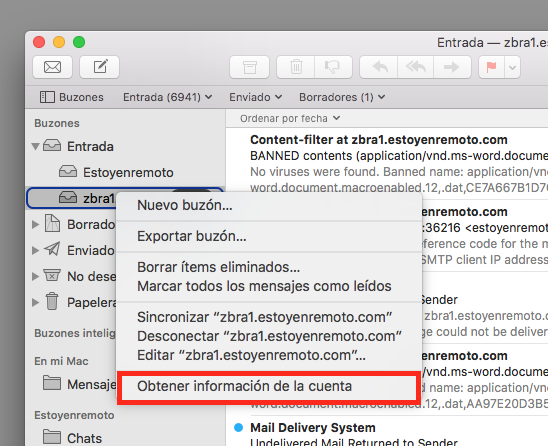
Aparecerá una nueva ventana donde podrás ver una barra de progreso que indica la capacidad de la cuenta y un resumen de las carpetas ordenadas de mayor a menor.
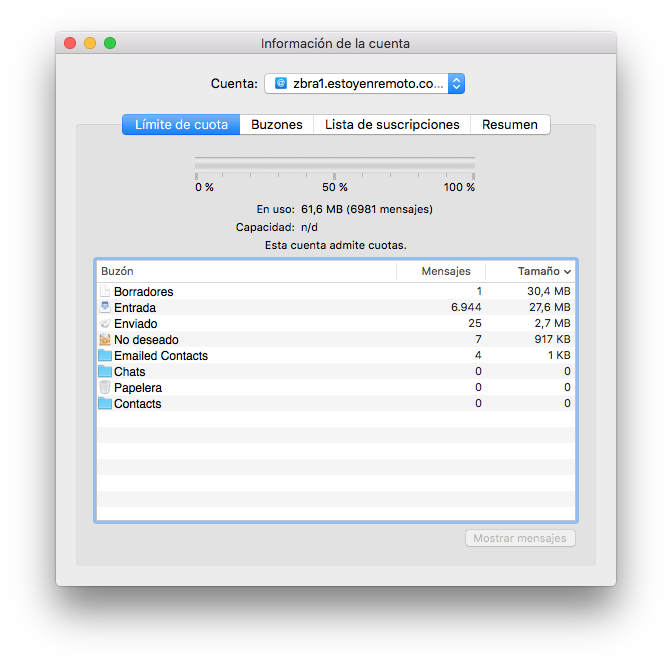
Ahora que sabes cual es el estado de la cuenta y qué carpetas ocupan más espacio es el momento de borrar lo innecesario y archivar en el ordenador los mensajes más antiguos.
Cuando termines de borrar y archivar mensajes, repite este paso para comparar y ver cuanto has vaciado.
Paso 2 - Crear buzón local para archivar mensajes
Ahora vamos a crear un buzón local, en el Mac, para ir echando ahí los mensajes del servidor. Esto hará que los mensajes estén disponibles en el Mac pero no ocupen espacio en el servidor.
Ve al menú superior del programa de correo "Buzón" y ahí haz click en "nuevo buzón"
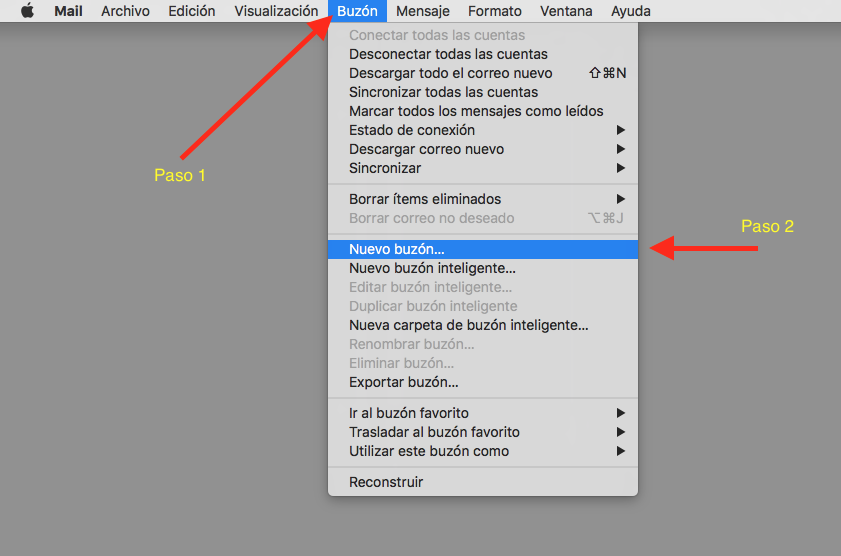
Escribe un nombre para el buzón en la ventana que aparecerá. Asegúrate que la ubicación es "en mi mac"
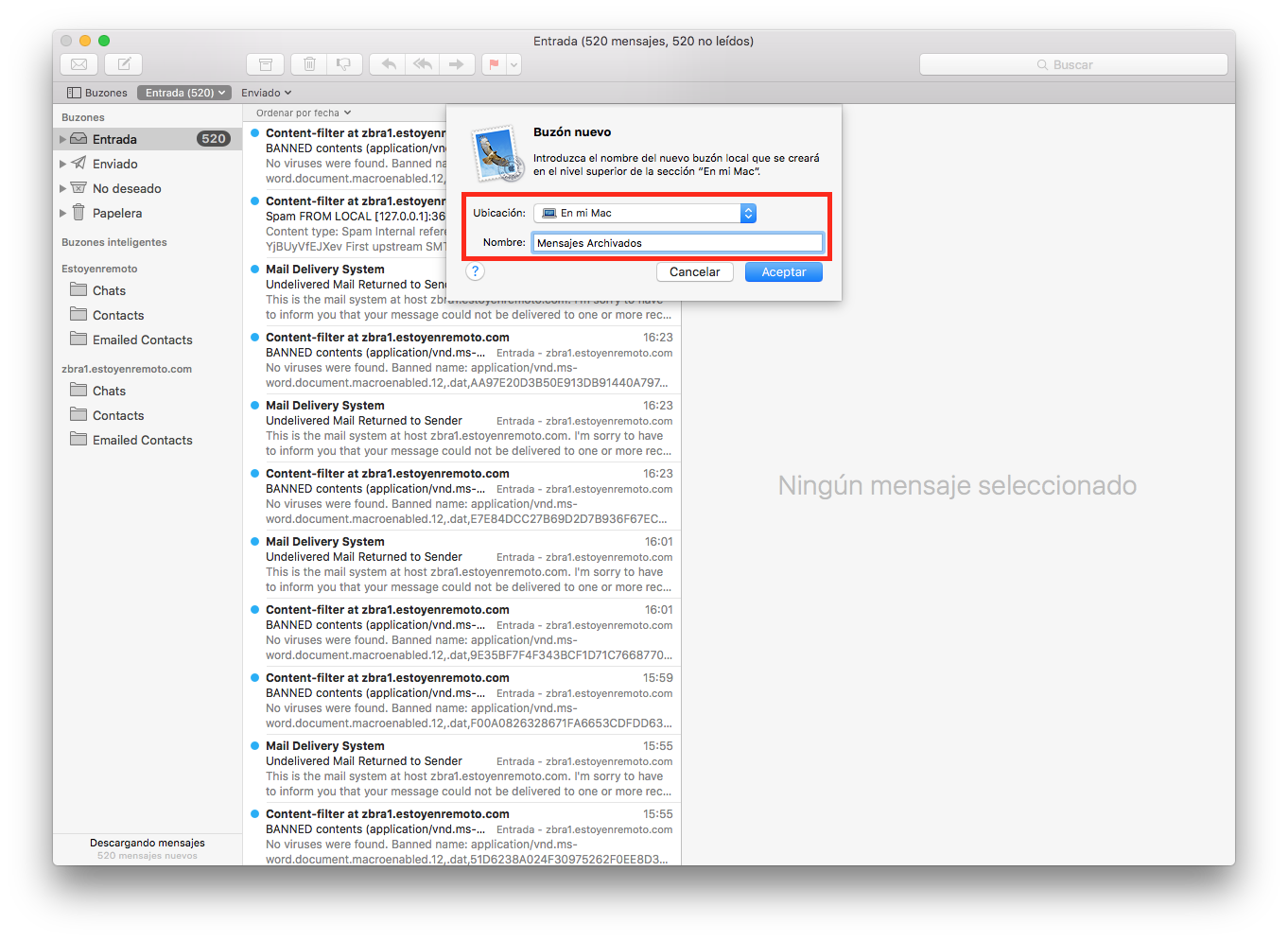
Habrás creado un buzón en la barra lateral, en nuestro caso lo hemos llamado "mensajes archivados":
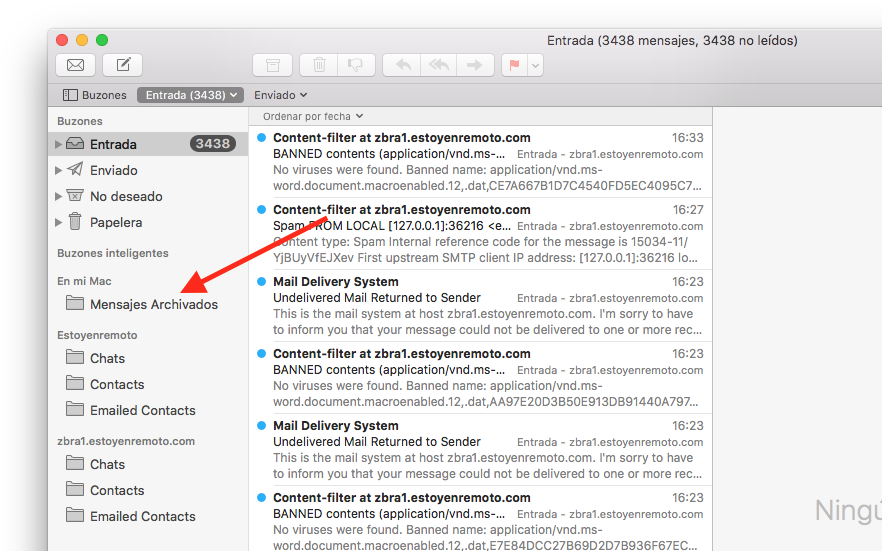
Paso 3 - Arrastra mensajes o carpetas para archivar
Ahora sólo tendrás que seleccionar los mensajes que quieres archivar y arrastrarlos sobre este nuevo buzón. Puedes seleccionar los últimos años de la bandeja de entrada o toda una carpeta.
Recuerda que con esta operación los mensajes pasarán del servidor a tu ordenador y no perderás ningún dato.
Es importante que dejes trabajar al programa de correo si estás moviendo muchos mensajes, esta operación necesita su tiempo para transferir toda la información y no es recomendable cortarlo antes de acabar.
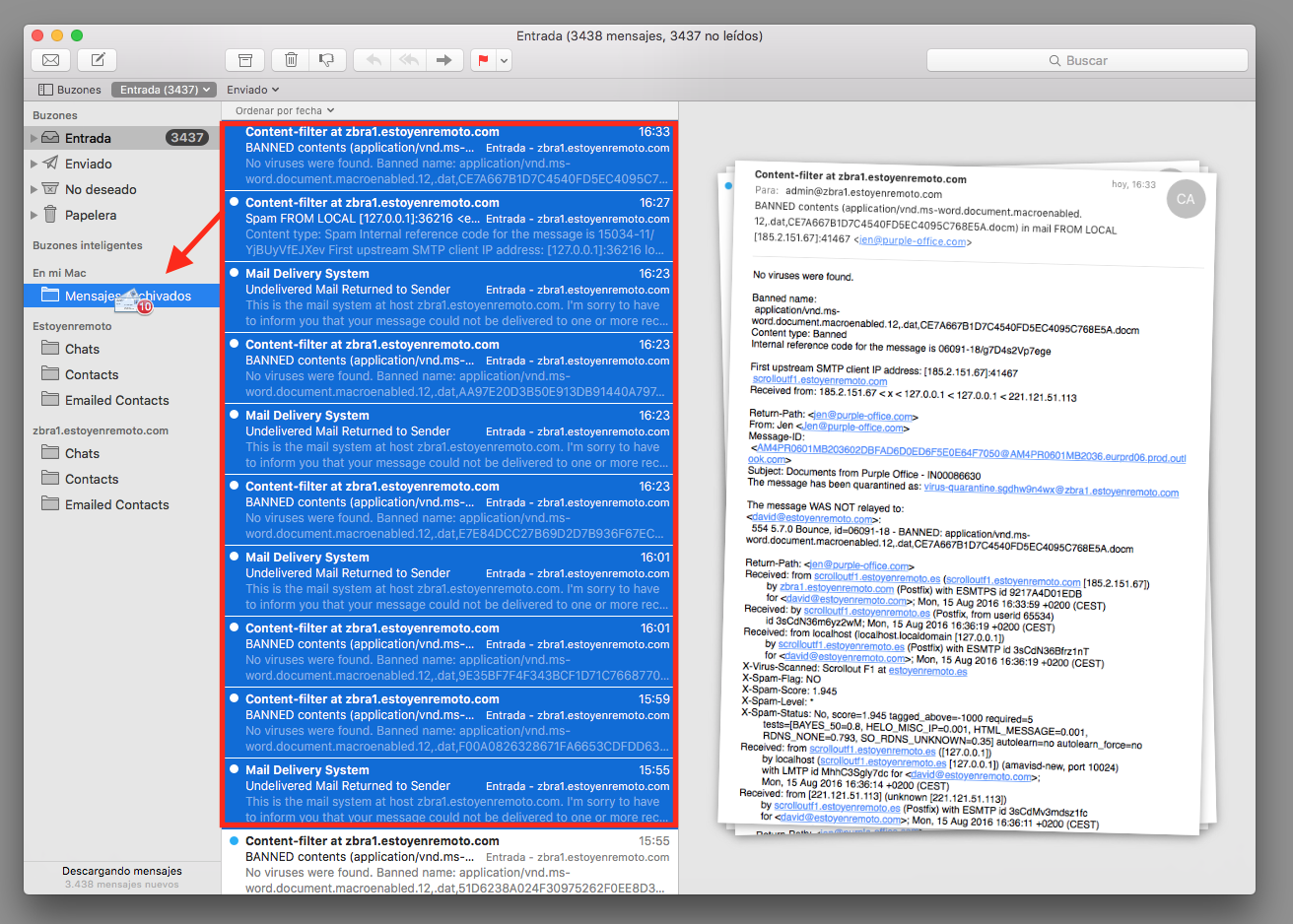
Cuando hayas terminado de archivar mensajes, repite el paso 1 para ver el estado de la cuenta de correo y sabrás si has recuperado suficiente espacio en el buzón del servidor.
Si tienes alguna duda escríbenos a soporte@estoyenremoto.com y te ayudaremos a archivar mensajes antes de que te quedes sin espacio!
Comentarios
El artículo está cerrado para comentarios.